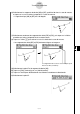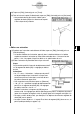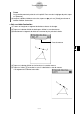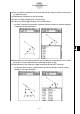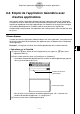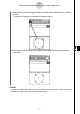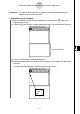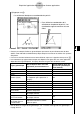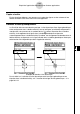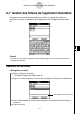User manual - CP300_UsersGuide
20030101
(5) Appuyez sur E.
• La solution est identique aux coordonnées du point A.
Conseil
• Essayez par exemple d’utiliser le glisser-déposer pour trouver le point d’intersection de deux
droites. Cette méthode est extrêmement pratique lorsqu’on veut trouver la solution d’un système
d’équations.
• Pour voir un résultat fractionnaire sous forme décimale, tapez sur la ligne de saisie puis sur u.
• Les informations qui apparaissent lorsque vous déposez une figure dans une autre application
dépendent de la figure déplacée. Un aperçu de celles-ci figure dans le tableau suivant.
Figure géométrique
Point
Segment de droite
Droite
Vecteur (rayon)
Cercle
Arc
Ellipse
Fonction (
y=f
(x))
Deux droites
Polygone
Polygone ouvert créé
par une animation
Glisser-déposer dans une autre
application pour transformer en:
Couple ordonné
Equation linéaire
Equation linéaire
Couple ordonné (tête de vecteur,
en supposant que la queue est à
l’origine)
Equation d’un cercle
Equation d’un cercle
Equation d’une ellipse
Equation de la fonction
Système d’équations
Matrice contenant les coordonnées
de chaque sommet
Matrice contenant les coordonnées
de chaque sommet
Glisser-déposer dans une
ligne de lien géométrique*
d’une eActivity
Oui
Oui
Oui
Oui
Oui
Oui
Oui
Non
Non
Non
Non
Couples de points mis
en relation par une
transformation
Expression montrant la relation
entre ces points
Non
*Pour le détail sur la ligne de lien géométrique, voir « Insertion d’une ligne de lien géométrique » à
la page 10-3-12.
8-6-4
Emploi de l’application Géométrie avec d’autres applications
•Pour afficher les coordonnées de A,
sélectionnez simplement le point A. Les
coordonnées apparaissent dans la barre
d’état.